题外话:年后刚换工作,两个月没更新博客了~~
前言
作为一名专业的程序员,项目中经常需要用到流程图、思维导图、组织结构图、网络拓扑图、BPMN、UML图、UI界面原型设计等,这个时候一个好的画图工具是必不可少了,你可能会使用Microsoft Visio工具,我在这里推荐使用ProcessOn,在线工具,浏览器直接访问https://www.processon.com/即可使用,非常方便,来看看官方的功能说明:
1.免费在线作图,实时协作;
2.ProcessOn支持流程图、思维导图、原型图、UML、网络拓扑图、组织结构图等;
3.ProcessOn是一个在线作图工具的聚合平台,它可以在线画流程图、思维导图、UI原型图、UML、网络拓扑图、组织结构图等等,您无需担心下载和更新的问题,不管Mac还是Windows,一个浏览器就可以随时随地的发挥创意,规划工作;
4.您可以把作品分享给团队成员或好友,无论何时何地大家都可以对作品进行编辑、阅读和评论;
5.ProcessOn不仅仅汇聚着强大的作图工具,这里还有着海量的图形化知识资源我们尽可能的将有价值的知识进行梳理,传递到您的眼前;
使用说明
登录https://www.processon.com/即可,这个不是离线的工具,就像是"百度脑图"工具一样,只能在线使用,当然,你画完图以后可以下载到本地。具体的使用的话,我这里以画"流程图"为例:
1、选择左侧菜单里的新建,并选择流程图:

2、进入后,可以选择已有的免费或者付费模板,我这里就直接自己新建的:

左侧的图形可以直接拖拽到右侧,上图只截取了部分图形,实际有更多选项
3、上图中的箭头画法:直接选中图形,会出现如下一个十字图形,然后就可以直接画箭头了,有时候不需要带箭头的直线,则去掉这个箭头即可,参考下图gif:
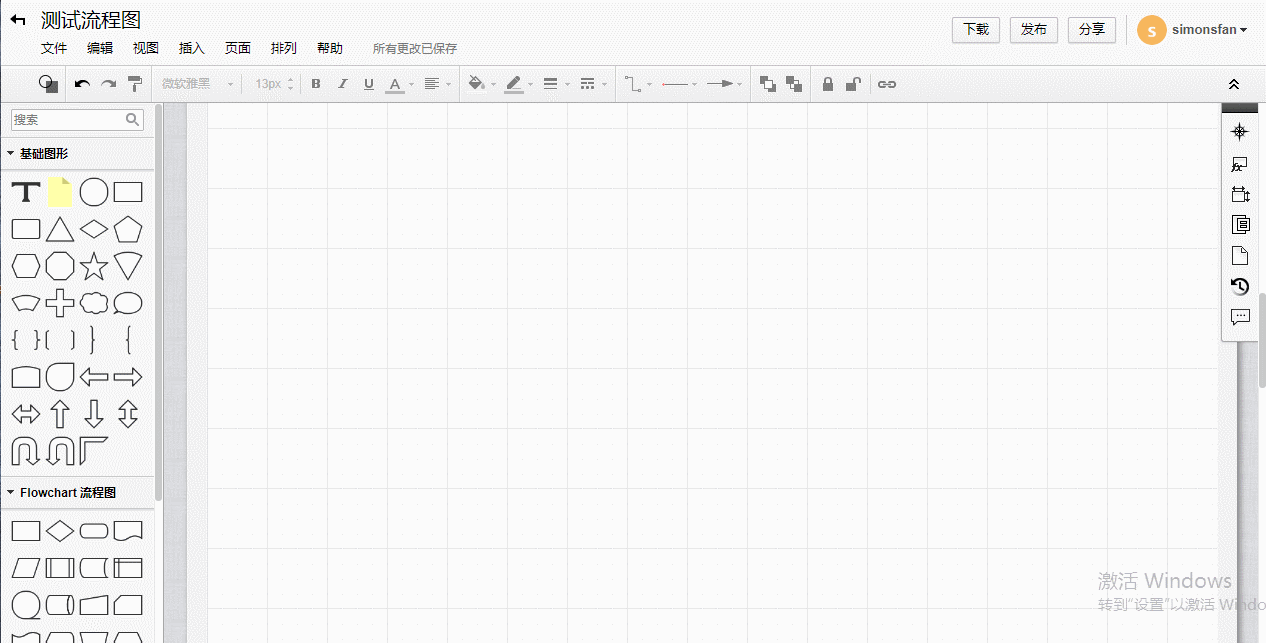
4、有时候需要画图,发现纸张大小尺寸不够,这个时候就需要灵活的制定图纸的大小,如下:

5、将制作好的流程图分享给小伙伴:

6、分享出去的作品,别人可以有编辑或者查看的权限,这样作品都可以让多人维护了,就像git一样:


其它的功能就不一一例举了,留给大家发掘。如果对使用ProcessOn有疑问的,欢迎留言一起讨论!





















